如果不喜欢gnome,kde那么庞大的桌面,在centos7下面已经没有twm的情况下,怎么打造最简单桌面呢?答案是:lightdm+openbox+tint2.
本文以[root]#代表以root用户运行的bash提示符。
一.安装epel源
[root]#yum install epel-release
二.安装桌面环境和软件
2.1.安装X窗口系统
[root]#yum groupinstall “X window System”
2.2.安装openbox窗口管理器
[root]#yum install openbox
2.3.安装xfce4-terminal
推荐,是xfce桌面的图形终端
[root]#yum install xfce4-terminal
2.4.安装tint2面板
[root]#yum install tint2
2.5.安装nm-applet网络小件
[root]# yum install network-manager-applet
2.6.安装ibus平台和中文拼音输入法,中文字体
[root]#yum install ibus
[root]#yum install ibus-libpinyin
[root]#yum install cjkuni-ukai-fonts
如果不安装中文字体,则ibus输入法无法正常输入中文。
2.7.安装google chrome浏览器
推荐浏览器
[root]# vi /etc/yum.repos.d/google-chrome.repo
写入如下内容:
[google-chrome]
name=google-chrome - \$basearch
baseurl=http://dl.google.com/linux/chrome/rpm/stable/\$basearch
enabled=1
gpgcheck=0
按:wq保存后,安装chrome稳定版:
[root]# yum install google-chrome-stable
三.配置openbox
3.1.配置openbox自启动文件
[root]#vi /etc/xdg/openbox/autostart
加入以下内容:[–不是破折号,而是英文的两个-]
# 开启 D-bus daemon
if which dbus-launch >/dev/null && test -z "$DBUS_SESSION_BUS_ADDRESS"; then
eval `dbus-launch --sh-syntax --exit-with-session`
fi
# 开启ibus 输入法
ibus-daemon -d -x &
# 开启tint2面板
tint2 &
# 开启网络图标
nm-applet &
# 开启xfce4终端
xfce4-terminal &
按:wq保存即可。
3.2.为openbox添加xfce4-terminal菜单
[root]# vi /etc/xdg/openbox/menu.xml
找到11行 <separator label="Openbox"/>
下面加入如下内容:
<item label="xfce4-terminal">
<action name="Execute">
<command>xfce4-terminal</command>
</action>
</item>
按:wq保存即可。
四.安装并配置显示管理器
此篇文章是以采用lightdm显示管理器来进入图形界面(graphical.target),因lightdm比较轻量,并且对vnc和xdmcp有较好支持。强烈推荐!ubuntu16也是使用lightdm。
4.1.安装lightdm显示管理器并启用
[root]#yum install lightdm
替换原有的gdm,这里以系统原来安装并启用gdm为例子。
禁用gdm
[root]#systemctl disable gdm
启用lightdm为默认显示管理器
[root]#systemctl enable lightdm
4.2.开启lightdm显示管理器
[root]#systemctl stop gdm ; systemctl start lightdm
注意:两个命令之间是英文的分号。
这里以系统原本安装并启用了gdm为例子,先停止gdm进程,再启动lightdm进程。
因本文上面的步骤已经设置lightdm为默认显示管理器,所以以后就不用这样操作。
五.登录并使用最简桌面
5.1.登录Openbox桌面
在界面右上方选择Openbox,输入用户名和密码登录,即可登录最简单又强大的lightdm +openbox+tint2桌面组合。
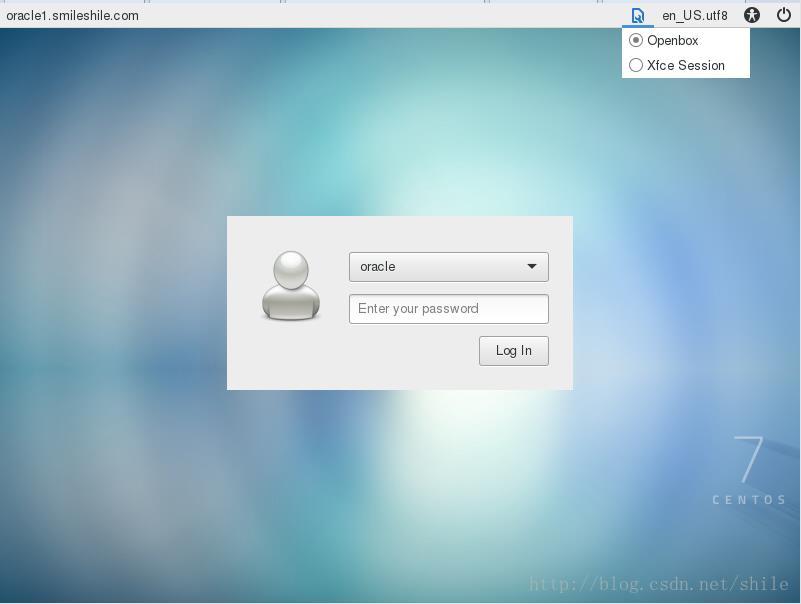
进入桌面后, 自动启动了xfce4-terminal,ibus输入法,nm-applet网络小件.

5.2.运行ibus-setup设置输入法
ibus-setup是ibus设置工具,直接在命令行运行如下图。
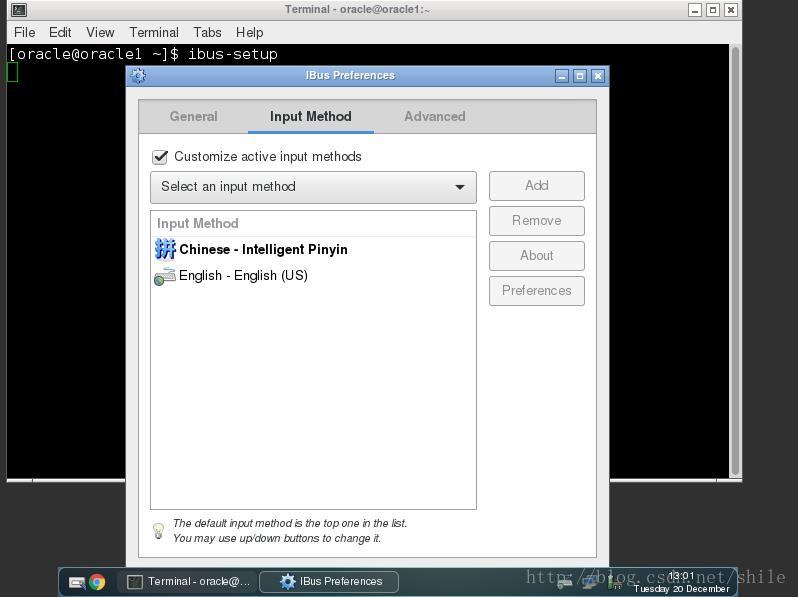
勾选Customize active input methods,点击”Select an input method”,选择中文拼音输入法,并点击add添加,关闭后即可生效。
ibus使用方法:
win徽标键+Space键切换中文和英文输入法。
使用Shift键切换中文输入法里面的中文和英文状态。
5.3.可选安装conky,一款显示在桌面的系统监视工具
[root]# yum install conky
运行conky
[root]#conky &
如下图是开启了桌面和Oracle 11g r2的情况下,资源占用比较少
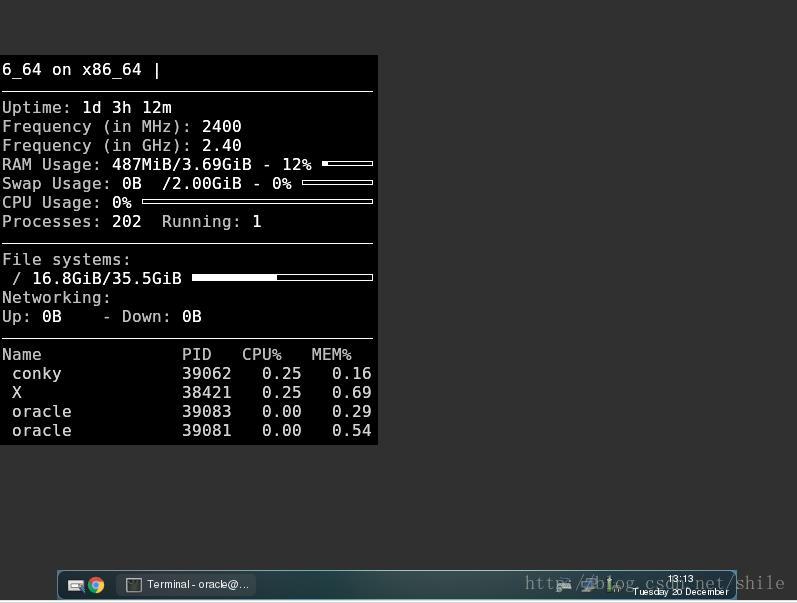
至此,最简桌面Openbox+tint2已经配置成功,并可以使用图形终端和浏览器,可以正常显示和输入中文。其他菜单可以自行添加,参考openbox菜单添加相关的文档即可。
如果想在命令行界面(multi-user.target)下直接进入openbox窗口界面,可以输入下面命令:
[root]# startx /usr/bin/openbox-session
这样就跳过了使用显示管理器并输入用户名和密码登陆这个步骤。

